说到会声会影X10,相信在座的用户们不是很陌生,不过你们知道会声会影X10怎么给视频添加字幕吗?下文就为大伙带来了会声会影X10给视频添加字幕的具体方法,让我们一同去下文看看吧。
打开会声会影X10,切换到编辑页面
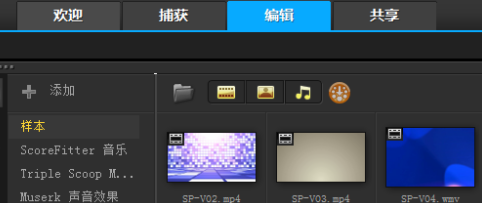
拖动一个示例视频到视频轨道
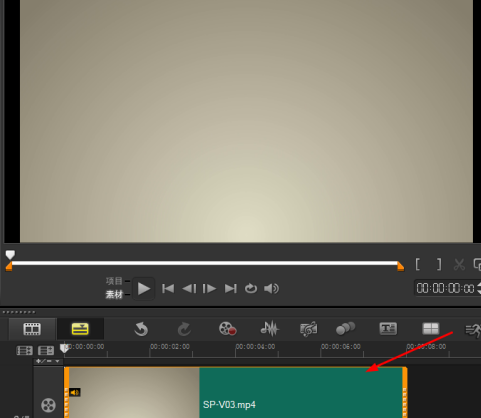
点击视频轨道上面的字幕编辑器
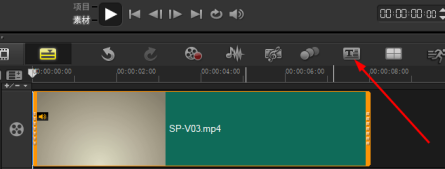
字幕编辑器界面如下图所示,先有个大概印象

拖动下图所示下图标,根据视频预览界面的视频,设置字幕的起始时间
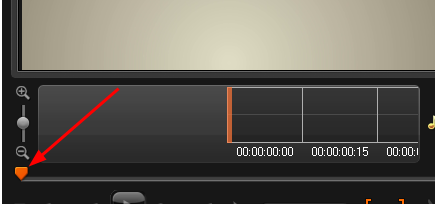
拖到滑块到适当位置后,点击下图左切图标,设置字幕起点位置
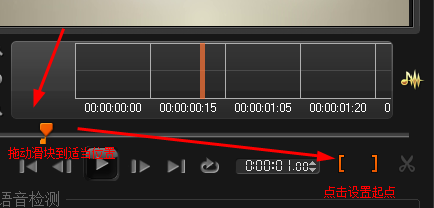
继续拖动滑块到适当位置后,点击下图右切图标,设置字幕终点位置
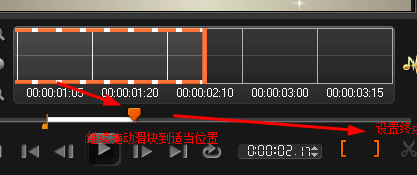
在右侧字幕编辑区,点击上面设置时间的字幕内容,就可进行编辑了
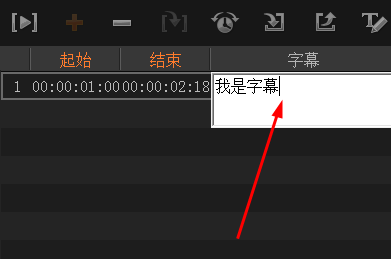
以上就是小编给大家带来的会声会影X10给视频添加字幕的具体方法,希望本文内容能帮助到大家!



 超凡先锋
超凡先锋 途游五子棋
途游五子棋 超级玛丽
超级玛丽 口袋妖怪绿宝石
口袋妖怪绿宝石 地牢求生
地牢求生 原神
原神 凹凸世界
凹凸世界 热血江湖
热血江湖 王牌战争
王牌战争 荒岛求生
荒岛求生 植物大战僵尸无尽版
植物大战僵尸无尽版 第五人格
第五人格 香肠派对
香肠派对 问道2手游
问道2手游




























